اشتكى العديد من مستخدمي iPhone من أن أجهزتهم تهتز أحيانًا أو تصدر صفيرًا أو تقرع دون سبب على الإطلاق. يبدو أن وضع iPhone الخاص بك على لا تزعج الوضع هو الشيء الوحيد الذي يحل المشكلة بسرعة. لكن هذا ليس حلاً عمليًا. دعنا نستكشف كيف يمكنك إصلاح هذه المشكلة بشكل دائم.
محتويات
-
لماذا يستمر جهاز iPhone في الاهتزاز أو الضجيج دون سبب؟
- تحقق من إعدادات الصوت الخاصة بك
- تسجيل الخروج من البريد
- قم بتحديث جهازك وتطبيقاتك
- قم باستعادة iPhone الخاص بك
- استنتاج
- المنشورات ذات الصلة:
لماذا يستمر جهاز iPhone في الاهتزاز أو الضجيج دون سبب؟
تحقق من إعدادات الصوت الخاصة بك
إذا تم ضبط بعض إعدادات الصوت على "Vibrate" ، فقد يفسر ذلك سبب اهتزاز iPhone بشكل عشوائي. اذهب إلى إعدادات، تحديد اصوات، وتذهب إلى الأصوات وأنماط الاهتزاز.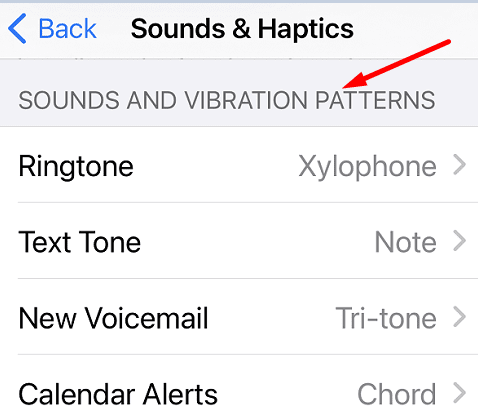
تحقق من الخيارات التي تم تعيينها على الاهتزاز ، وقم بتحريرها ، وأعد تشغيل جهاز iOS الخاص بك ، وتحقق من استمرار المشكلة. إذا حدث ذلك ، انتقل إلى إعدادات، صنبور إمكانية الوصول، اذهب إلى لمس. اتصال. صلة، واختر اهتزاز. قم بتعطيل هذا الخيار مؤقتًا وتحقق مما إذا كنت قد لاحظت أي تحسينات.
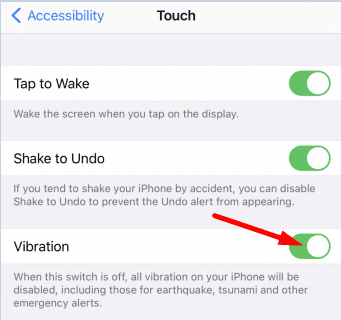
تسجيل الخروج من البريد
إذا كان Gmail هو تطبيق البريد الأساسي لديك ، فقم بتسجيل الخروج من تطبيق البريد المدمج. اذهب إلى
إعدادات، تحديد الحسابات وكلمات المرور، حدد الحساب المرتبط بتطبيق البريد وقم بتعطيل البريد.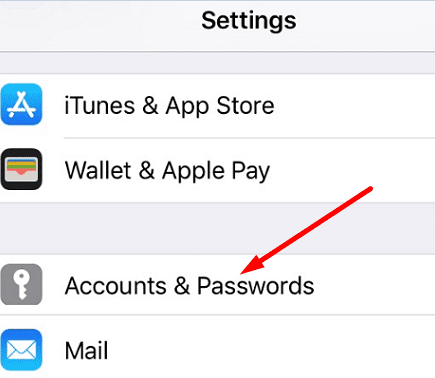
قم بتحديث جهازك وتطبيقاتك
تحقق من وجود تحديثات وقم بتثبيت أحدث التطبيقات وتحديثات iOS على جهازك. اذهب إلى إعدادات، صنبور عام، واختر تحديث النظام لتثبيت أحدث إصدار من iOS على جهازك. لتحديث تطبيقاتك ، افتح ملف متجر التطبيقات، واضغط على صورة ملفك الشخصي لسرد كافة التحديثات المتاحة. اضغط على تحديث زر لتثبيتها.

عند التحدث عن التطبيقات ، قم بإلغاء تثبيت جميع التطبيقات التي لم تعد بحاجة إليها أو تستخدمها ، وأعد تشغيل جهاز iPhone الخاص بك.
قم باستعادة iPhone الخاص بك
إذا استمرت المشكلة ، فحاول استعادة iPhone إلى إعدادات المصنع. لكن أولاً ، لا تنسى ذلك قم بعمل نسخة احتياطية من بياناتك.
قم بتشغيل iTunes على جهاز MacBook الخاص بك ، وقم بتوصيل جهاز iPhone بجهاز الكمبيوتر الخاص بك. حدد جهاز iOS الخاص بك وانقر فوق اعادة ضبط الايفون زر. سيقوم جهاز الكمبيوتر الخاص بك تلقائيًا بمسح جميع البيانات من جهاز iOS الخاص بك ، وإعادة تثبيت أحدث إصدار من نظام التشغيل iOS. بدلا من ذلك ، يمكنك أيضا استخدم Finder لمزامنة iPhone الخاص بك واستعادته.
إذا استمرت مشكلة الاهتزاز ، تواصل مع دعم Apple لمزيد من المساعدة.
استنتاج
إذا كان جهاز iPhone الخاص بك يهتز بشكل عشوائي أو يصدر صوتًا بدون سبب على الإطلاق ، فقم بتثبيت آخر تحديثات iOS والتطبيقات وتحقق من النتائج. بعد ذلك ، تحقق من إعدادات الصوت ، وقم بتعديل الخيارات المعينة على "الاهتزاز". إذا استمرت المشكلة ، فقم بتعطيل خيار الاهتزاز في إعدادات إمكانية الوصول. كحل أخير ، قم باستعادة جهاز iPhone الخاص بك. اضغط على التعليقات أدناه وأخبرنا بأي من هذه الطرق تناسبك.